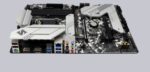
BIOS und Übertaktung …
Schnell zur richtigen UEFI Einstellung …
ASRock H470 Steel Legend BIOS und Übertaktung
ASRock H470 Steel Legend UEFI BIOS Update
ASRock H470 Steel Legend Übertakten
ASRock H470 Steel Legend Speichereinstellungen
ASRock H470 Steel Legend Spannungseinstellungen
ASRock H470 Steel Legend Noch einfacher übertakten
ASRock H470 Steel Legend BIOS Undervolting
ASRock H470 Steel Legend Lüftersteuerung
BIOS und Übertaktung …
Kommen wir nun zu den BIOS bzw. UEFI Setup Optionen und der UEFI Übertaktung. Über die Entf oder die F2 Taste gelangt man nach dem PC Einschalten in das UEFI Setup.
Das ASRock H470 Steel Legend UEFI BIOS verfügt über eine grafische Oberfläche, die eine intuitive Bedienung mit der Maus erlaubt oder weiterhin konventionell mit einer Tastatur bedient werden kann.
Es gibt, wie bei den neusten ASRock Intel Mainboards gewohnt, den ASRock EZ Mode – also Easy Mode – der eine übersichtliche Eingangsseite mit vielen wichtigen Informationen bietet und trotzdem nicht überladen wirkt. Zu den grundlegenden Informationen wie Uhrzeit, Datum, CPU Temperatur, Mainboard Temperatur, CPU Spannung, erste Details zur Hardware, Lüfterdrehzahlen, Festplattenbestückung, RAID Mode und Einstellungsmöglichkeit der Lüfter mit einem Klick. Neu ist bei dem ASRock H470 Steel Legend zudem die CPU Temperaturanzeige als Diagramm.
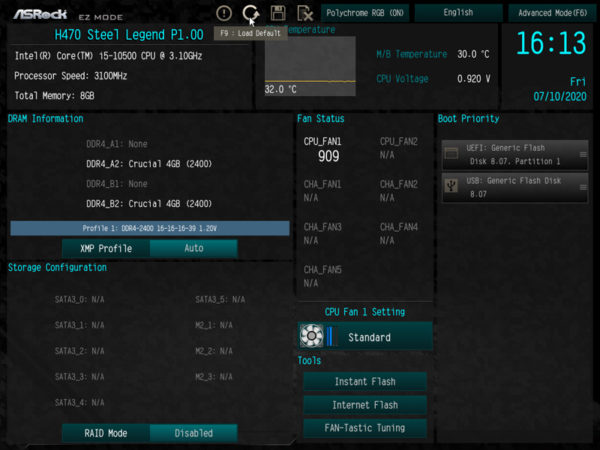
Die ursprüngliche Tools Seite wurde im unteren rechten Bereich zusammengefasst.
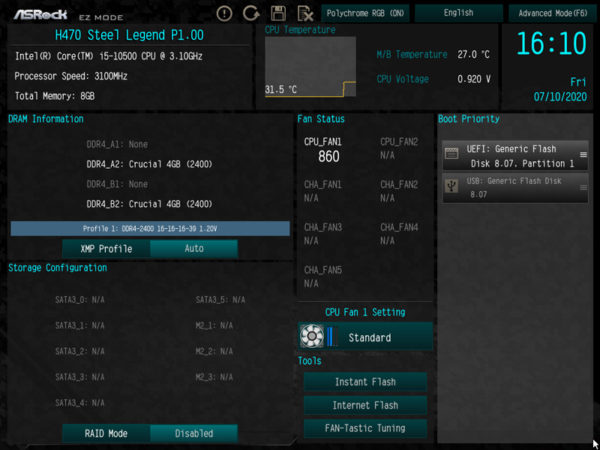
Natürlich kann man über das EZ Menü auch die Uhrzeit und das Datum einstellen.
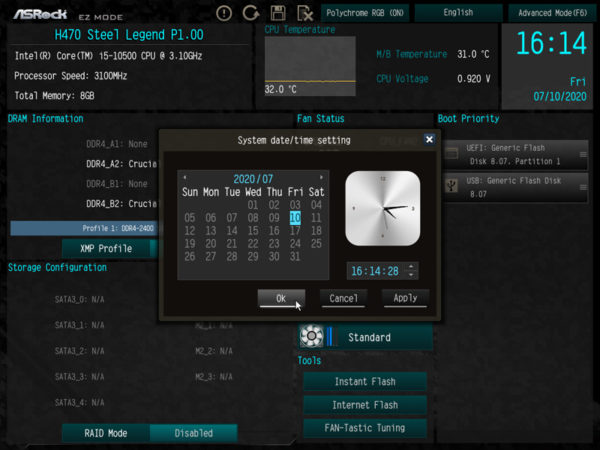
Viele weitere Funktionen können wahlweise mittels Funktionstasten bedient werden, die man mit F1 abrufen kann. Wer beispielsweise in unserem PC Forum einen Screenshot veröffentlichen möchte, kann diesen mit F12 auf einem USB Stick abspeichern.
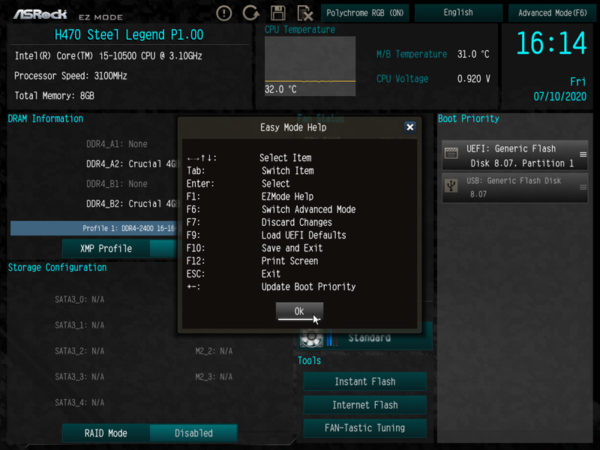
Mit der F6 Taste oder dem oberen, rechten Button gelangt man in den gewohnten ASRock Advanced Mode, den man auch als Standard festlegen kann.
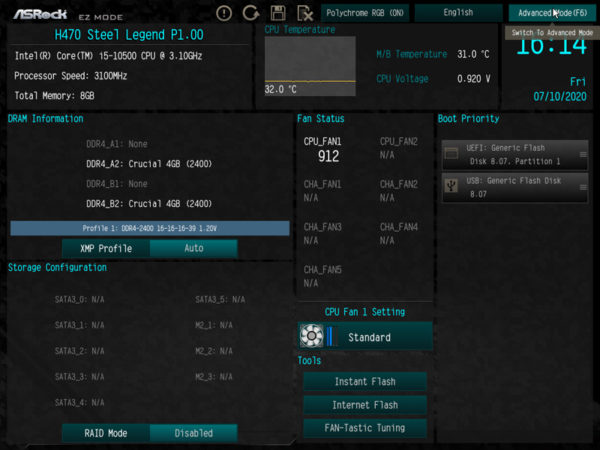
Die System Browser Ansicht ist bei dem ASRock H470 Steel Legend Mainboard nicht mehr zu finden, aber man findet wieder die Full HD UEFI Auswahl und die Active Page on Entry Auswahl, womit man entscheiden kann, auf welcher UEFI Seite man im UEFI Setup beginnen möchte. Bei dem ASRock H470 Steel Legend findet man die Active Page on Entry Option und die Full HD UEFI Auswahl unter Advanced.
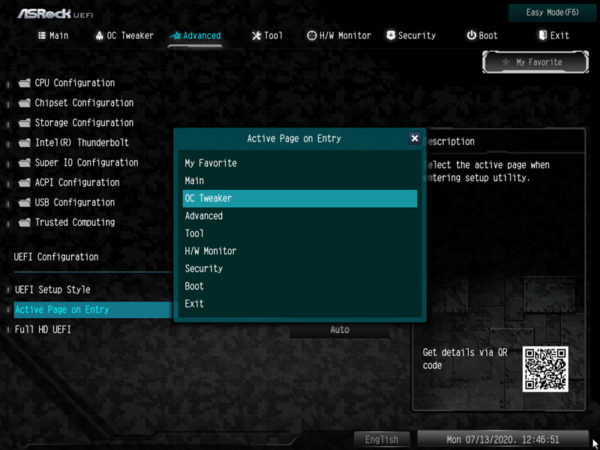
UEFI BIOS Update …
Bevor wir nun mit den UEFI Übertaktungsversuchen beginnen, aktualisieren wir zunächst das UEFI BIOS auf die aktuellste Version. Da ASRock regelmäßig neue Funktionen, bessere Speicherunterstützung und neue Prozessoren integriert, ist das BIOS Update in den meisten Fällen zu empfehlen. Zum Flashen des UEFI Updates bietet ASRock einige Möglichkeiten, z.B. das sehr einfache Instant Flash oder sogar das ASRock Internet Flash mit einer direkten Anbindung ins Internet. Über die sogenannte ASRock Instant Flash Option im Tool Screen oder über die F6 Taste beim PC Start gelangt man in das ASRock Instant Flash Utility. Man kann einfach ein zuvor runter geladenes ASRock BIOS ohne Boot CD oder ähnliches aufspielen, indem man das ASRock Instant Flash Utility startet. Dann das BIOS Flash ROM von dem gewünschten Laufwerk wie z.B. von einem USB Stick auswählen, das man übrigens nach dem runterladen entpacken muss.
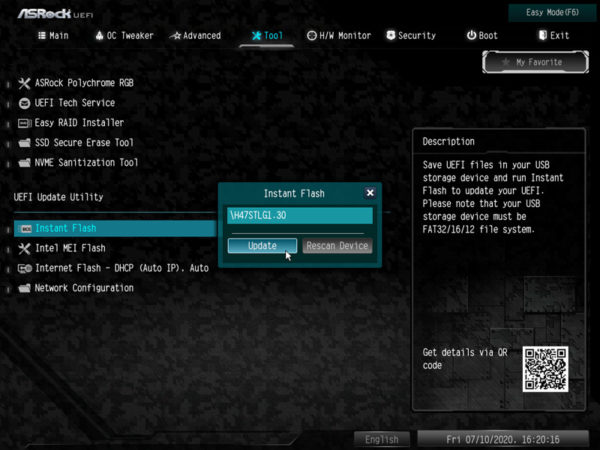
Zum Testzeitpunkt war die UEFI BIOS Version P1.30 als aktuellster Download verfügbar, die wir natürlich gleich über die vorinstallierte P1.00 Version installiert haben.
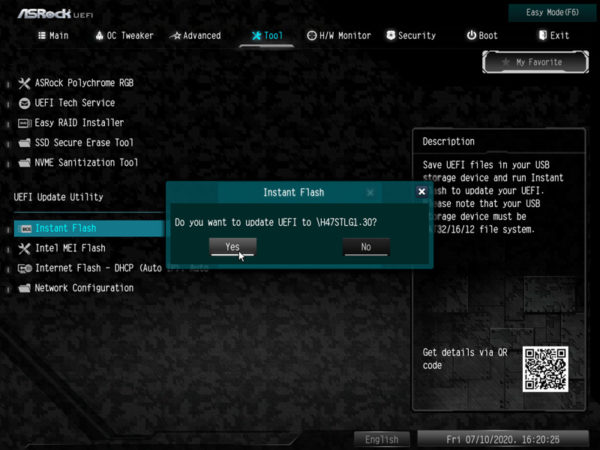
Nach einem Reboot steht die neue BIOS Version dann zur Verfügung.
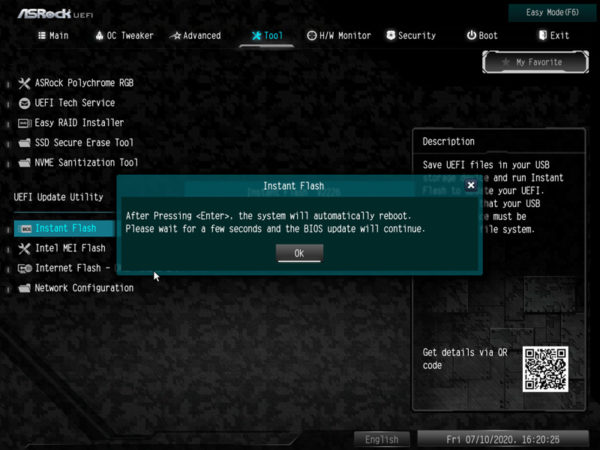
Hier sieht man die neue P1.30 EZ BIOS Eingangsseite mit der Intel Core i5-10500 CPU.
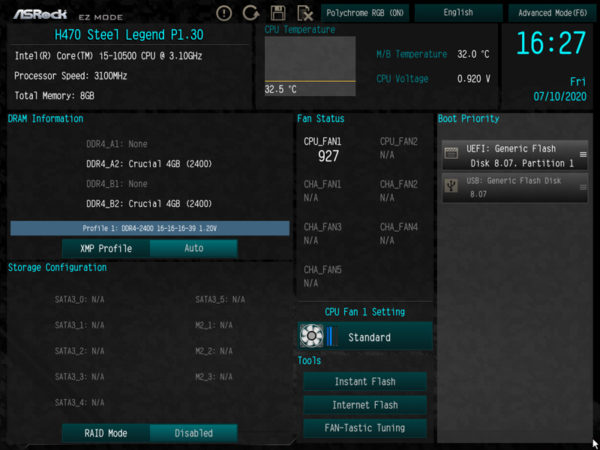
Und hier sieht man die neue P1.30 Advanced BIOS Eingangsseite mit der Intel Core i5-10500 CPU.
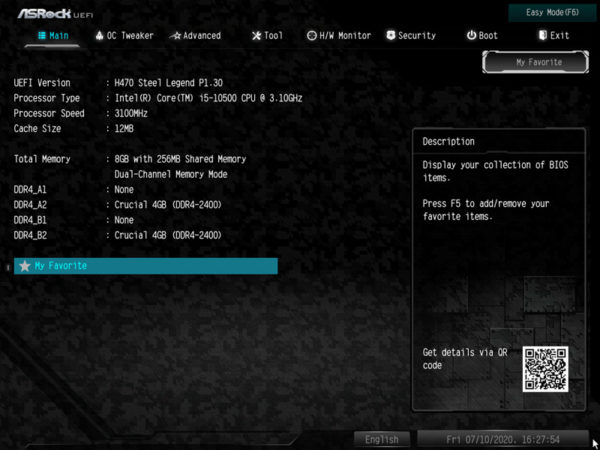
Die My Favorite Funktion ist sehr hilfreich, da man sich hier oft benötigte Menüpunkte ablegen kann, um sie bequem auf einer Seite zu sehen und schneller aufrufen zu können. Man beginnt mit einer leeren Seite – übrigens wird sie leider auch nach einem BIOS Update geleert.
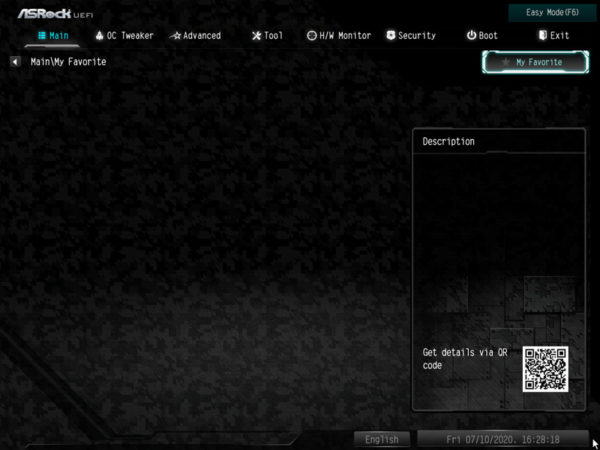
Die My Favorite Seite wird nun mit eigenen Menüpunkten gefüllt, indem man einfach auf den jeweiligen Menüpunkt geht, dann F5 drückt und schon sind die gewünschten Funktionen in der My Favorite Übersichtsseite enthalten. Hier sieht man eine Auswahl möglicher Favoriten.
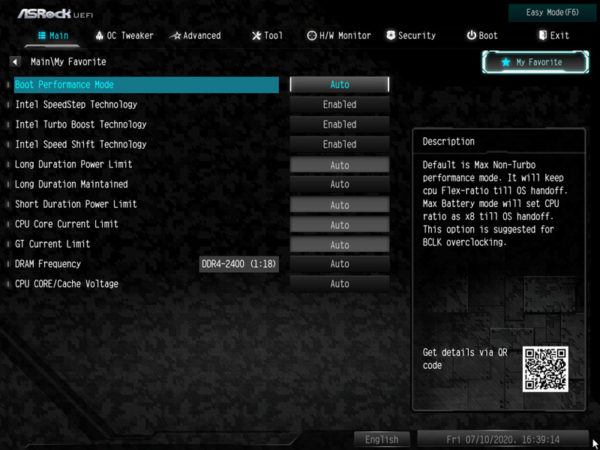
Wer technische UEFI Unterstützung benötigt, kann über das UEFI Setup sogar die Fehler auswählen und mittels Netzwerk Verbindung sogar den ASRock Tech Service kontaktieren.
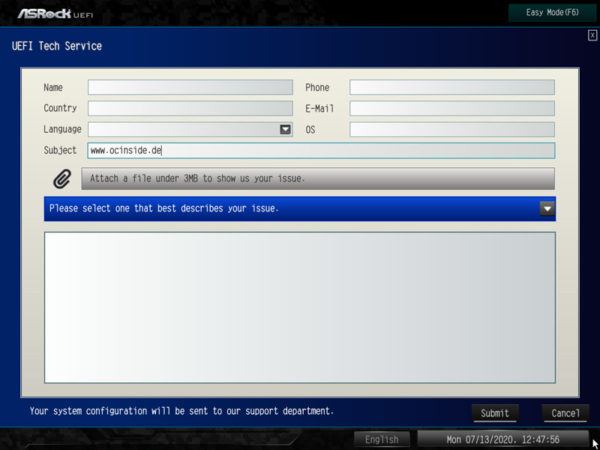
Auf der Tool Seite befindet sich bei diesem ASRock H470 Steel Legend Mainboard übrigens wieder der ASRock Polychrome RGB LED Eintrag, der nahezu identisch mit der ASRock Polychrome RGB Software ist, die wir auf der vorigen Seite bereits erwähnt haben.
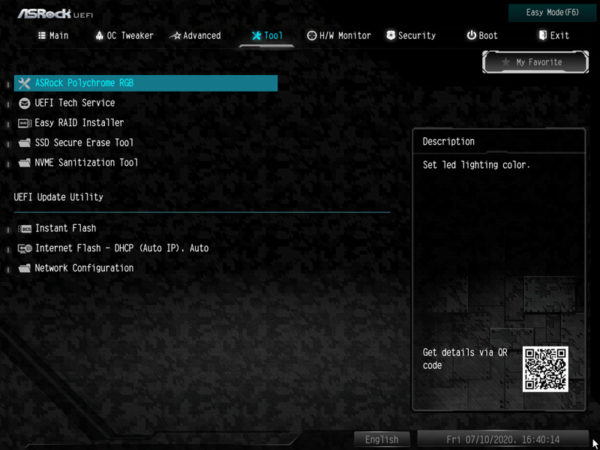
Das Polychrome RGB LED Menü verfügt über zahlreiche Einstellungsmöglichkeiten. So kann man die Farbe in einem RGB Farbselektor auswählen.
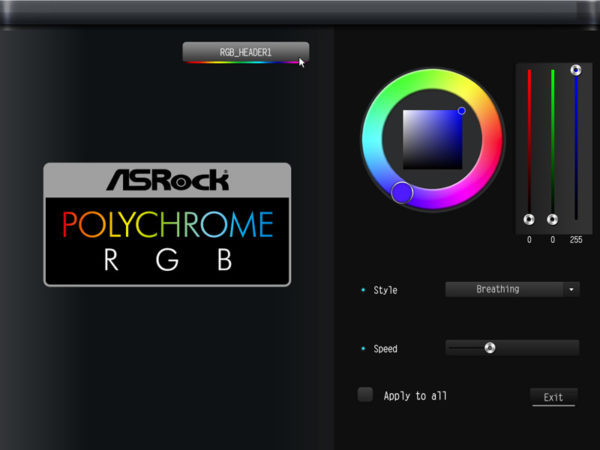
Man kann auswählen, ob man die RGB Header getrennt oder alle zusammen ansteuern möchte.
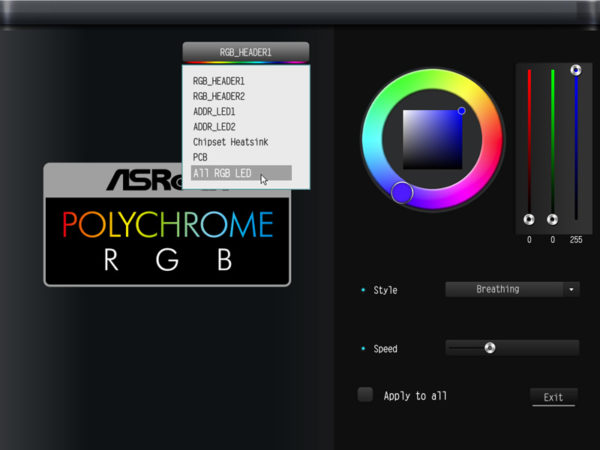
Und man kann im Polychrome RGB LED Menü einstellen, ob die LEDs durchgehend leuchten sollen, „Atmen“ sollen, zufällig oder sogar zur Musik angesteuert werden sollen. Der Anwender erhält also zahlreiche Möglichkeiten, wie und wie schnell die LED Stripes leuchten sollen. Und wenn man die Beleuchtung nicht benötigt, kann man sie natürlich auch vollständig deaktivieren.
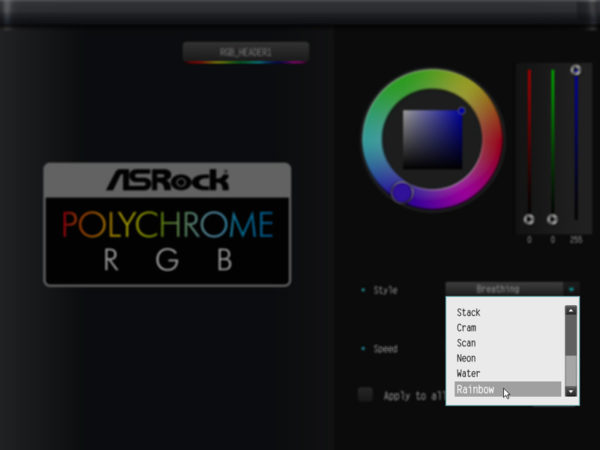
ASRock bietet zwar bei dem B460 Mainboard keine Easy Driver Installer Option, macht aber dem Anwender die RAID Treiber Installation sehr einfach, indem sie mit dem Easy RAID Installer die einfache Möglichkeit bieten, die aktuellen RAID Treiber herunterzuladen.
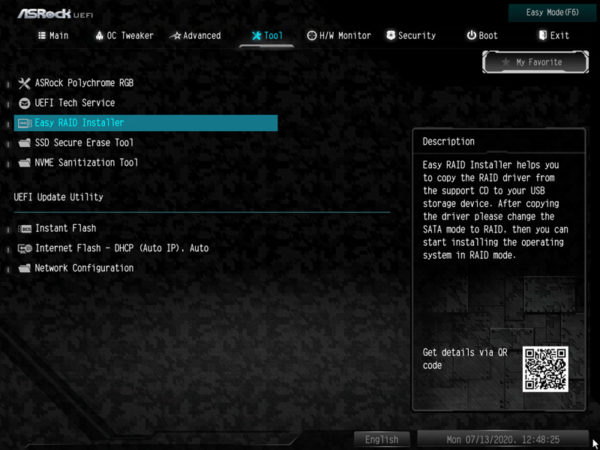
Das praktische SSD Secure Erase BIOS Tool, das wir erstmals seit dem ASRock Z390 Phantom Gaming 9 Mainboard gesehen haben, wurde ebenfalls integriert.
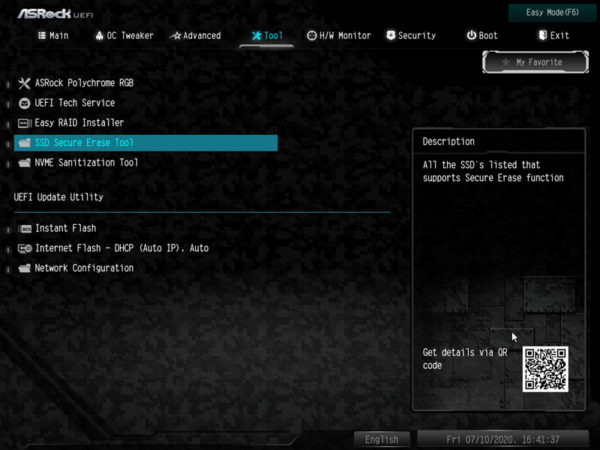
Einfach die gewünschte SSD auswählen und schon wird sie – beispielsweise zum sicheren Löschen vor dem SSD Verkauf oder bei schwerwiegenden Problemen mit der Partitionierung – schnell und sicher gelöscht. Tolle Sache, aber unbedingt mit Vorsicht anwenden!
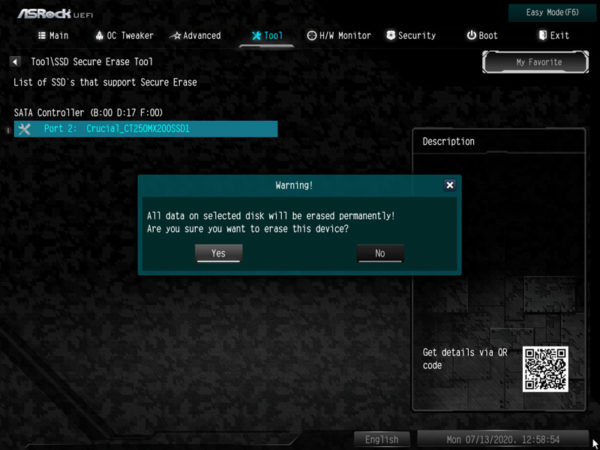
ASRock H470 Steel Legend Übertakten …
Kommen wir nun zum Intel LGA 1200 Übertakten mit dem B460 Chipsatz auf dem ASRock H470 Steel Legend Mainboard. ASRock unterteilt das OC-Tweaker Menü bei dem ASRock H470 Steel Legend in CPU Configuration, DRAM Configuration und Voltage Configuration.
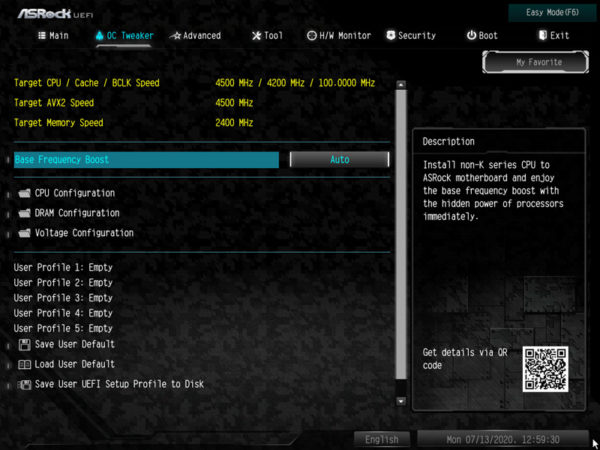
Der Blick in das OC-Tweaker Menü ist zumindest deutlich erfreulicher, als bei dem zuvor getesteten ASRock B460 Steel Legend Mainboard. Dennoch hätte man selbst mit einer Intel „K“ CPU mit entsperrtem Multiplikator keinerlei Einstellungsmöglichkeiten für den Multiplikator oder den BCLK und das ist von Intel bei dem B460 sowie H470 im Gegensatz zu dem Z490 leider genau so gewollt. Man kann bei einem Intel H470 Mainboard also keinen Multi erhöhen und derzeit sogar nicht mal den BCLK etwas anheben, um die CPU zu übertakten. Es gibt aber die Boot Performance Mode Einstellung für die Geschwindigkeit bei dem Bootvorgang …
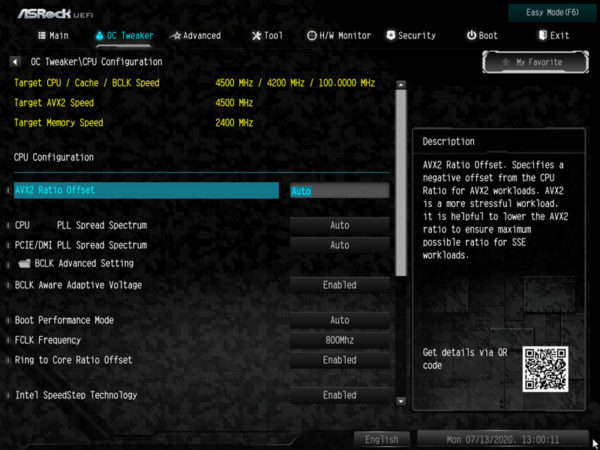
… und immerhin ein paar Power Limit Einstellungen.
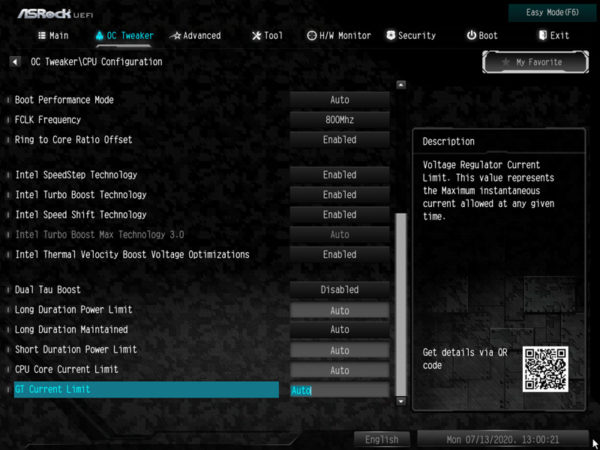
Ein Intel H470 Mainboard ist also ähnlich schlecht übertaktbar, wie ein Intel B460 Mainboard, denn selbst eine Intel Core i9-10900K CPU kann nur mit dem Standard bzw. dem Turbo Takt betrieben werden. Falls wir Möglichkeiten zur H470 Übertaktung entdecken, werden wir sie wie gewohnt im Intel OC Forum oder direkt mit einer OC Anleitung im PC Workshop veröffentlichen.
ASRock BFB – Base Frequency Boost …
Doch halt, da war doch noch was mit BFB? Stimmt! Auf der OC Tweaker Eingangsseite gibt es die sogenannte Base Frequency Boost Option, womit man selbst eine CPU mit gesperrtem Multiplikator übertakten kann. Man erhält zwar keine Übertaktung per Multiplikator, aber man kann damit das Powerlimit beeinflussen. Denn normalerweise wird die Core i5-10500 CPU beispielsweise von Intel mit 65 Watt Powerlimit vorgegeben. Das heißt, wenn die Turbo Taktfrequenz mehr als 65W Powerlimit über eine gewisse Zeit benötigt, wird dies von Intel mit dem Power Limit Throttling unterbunden. Wir haben Intel Turbo Boost Short Power Max, Turbo Boost Power Max, Turbo Boost Power Time Window, Primary Plane Current Limit, Short Duration Power Limit, Long Duration Power Limit und ähnliche Power Limits bereits mehrfach in unseren OC Anleitungen erklärt, da höhere Power Limits bei dem Übertakten eine wichtige Rolle spielen. Insbesondere, wenn es darum geht, höhere Taktraten auch über einen längeren Zeitraum zu halten. ASRock ermöglicht nun mit der Base Frequency Boost Option im OC Tweaker UEFI dieses Limit anzuheben, um auch über einen längeren Zeitraum die Turbo Taktfrequenz jenseits des 65W Powerlimits zu halten, genauer gesagt bis 125W. Da ist es natürlich sehr hilfreich, dass ASRock die VRMs bei diesem H470 Steel Legend im Gegensatz zum B460 Steel Legend nochmals verbessert hat.
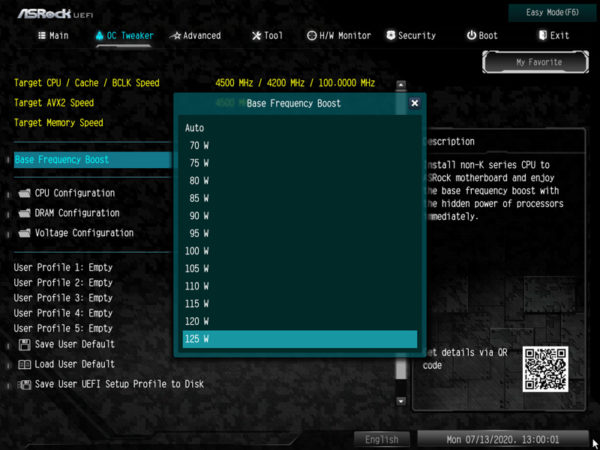
Wir haben umfangreiche Tests mit der ASRock Base Frequency Boost Option mit Intel B460, Intel H470 und Intel Z490 im Vergleich durchgeführt und werden in Kürze noch einmal etwas genauer auf die Overclocking Möglichkeiten und Ergebnisse eingehen, wie viel diese Art von BFB Übertaktung bei einer gesperrten Intel Core i5-10600 CPU, o.ä. bringt.
Hier sieht man einen CPU-Z Screenshot der Intel Core i5-10500 CPU mit einer maximalen TDP von 65W und einem maximalen Turbo von kurzzeitig bis zu 4501,08 MHz anstatt 3100 MHz!
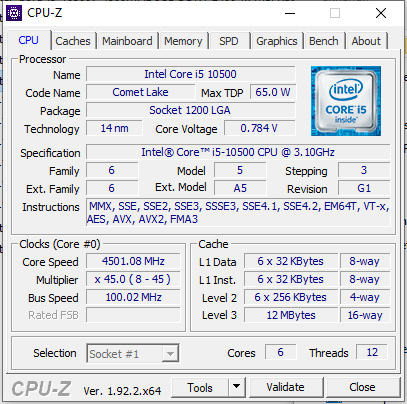
ASRock H470 Steel Legend Speichereinstellungen …
Im DRAM Configuration Menu findet man alle wichtigen Speicher Einstellungen.
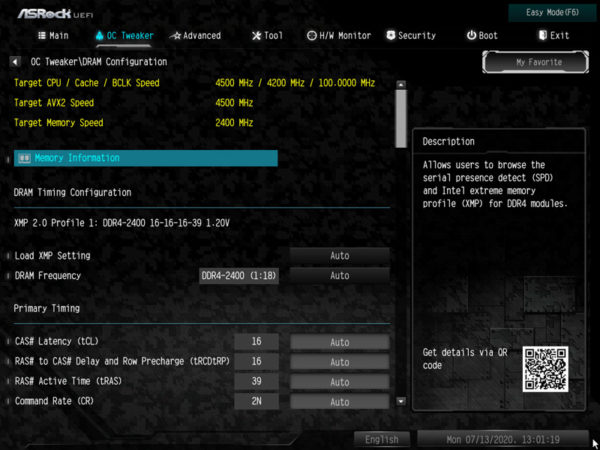
Dank Load XMP Setting Unterstützung werden XMP Speichermodule bereits mit einem Mausklick im UEFI BIOS richtig eingestellt.
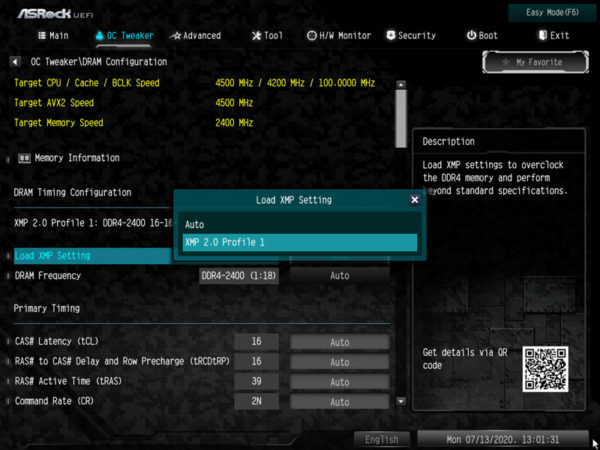
Alternativ kann man die Werte selbst auswählen. Bei der DDR4 Speichertaktung kann man beispielsweise Werte von DDR4-800 …
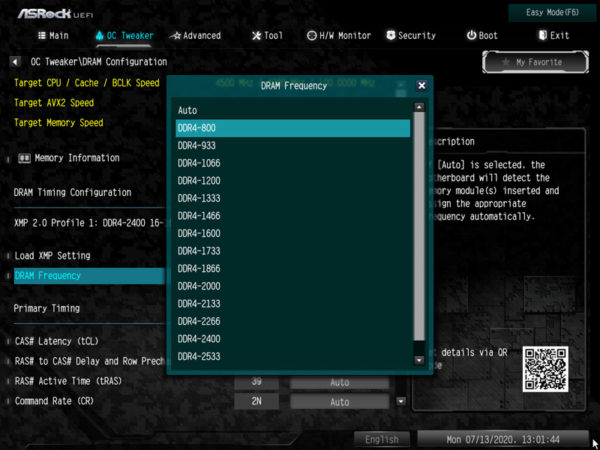
… bis maximal DDR4-2666 auswählen, da kein BCLK erhöht wird. Bei Intel Core i7 und Intel Core i9 wird bis DDR4-2933 unterstützt.
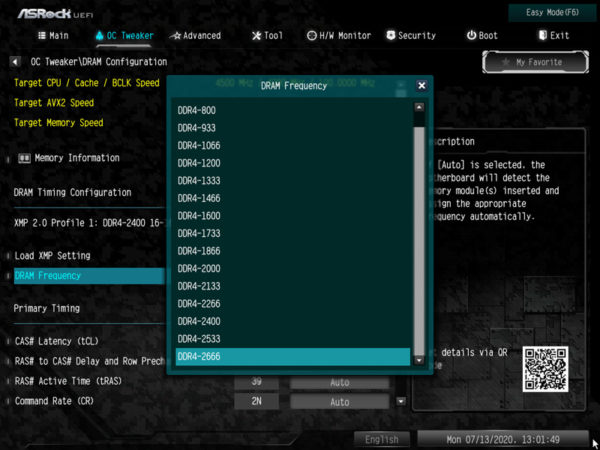
Alle DDR4 Timings kann man optional manuell anpassen.
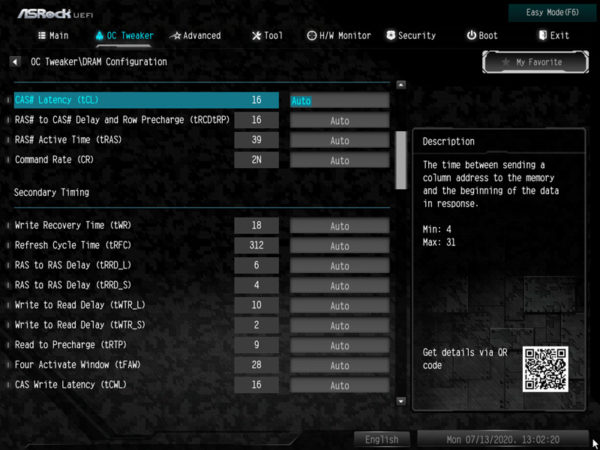
Das ASRock H470 Steel Legend bietet unter Memory Information eine Übersicht mit allen SPD und XMP Speicherwerten, die allerdings nicht mehr wie im DRAM Configuration Menu zur direkten Auswahl stehen.
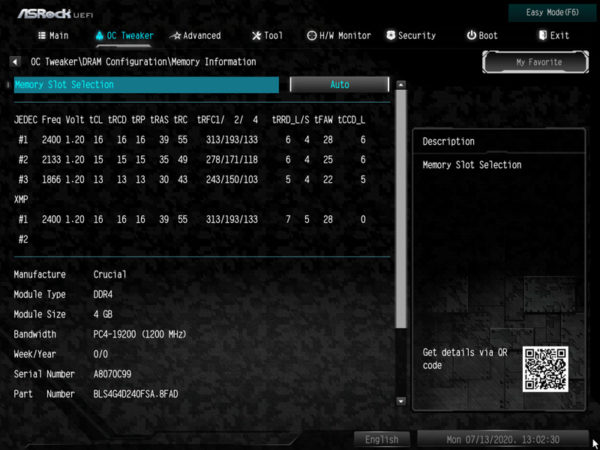
ASRock H470 Steel Legend Spannungseinstellungen …
Kommen wir nun zu den unterschiedlichen Spannungswerten, die im BIOS eingestellt werden können. Das ASRock H470 Steel Legend Mainboard stellt unter Voltage Configuration bereits deutlich mehr Spannungseinstellungen zur Verfügung, als bei dem B460 Pendant. Es verfügt z.B. über die PCH Voltage, VCCSA Voltage, VCCIO Voltage, GT Voltage, und die DDR4 Spannung kann ebenfalls im Voltage Menü eingestellt werden, wie wir bereits auf der zweiten Testseite in den technischen Details gezeigt haben.
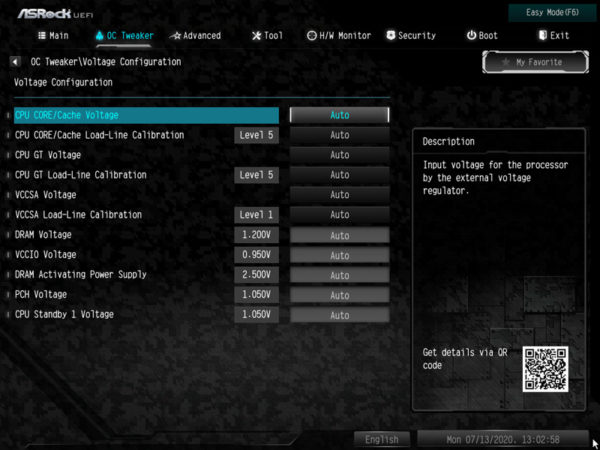
Bei der CPU Core/Cache Voltage kann man glücklicherweise wieder Offset und Fixed Mode einstellen. Bei der Intel Core i5-10500 Test CPU konnte der Fixed Mode von 0,800 Volt bis 1,520 Volt und der Vcore Offset von -0,100V bis +0,300V eingestellt werden.
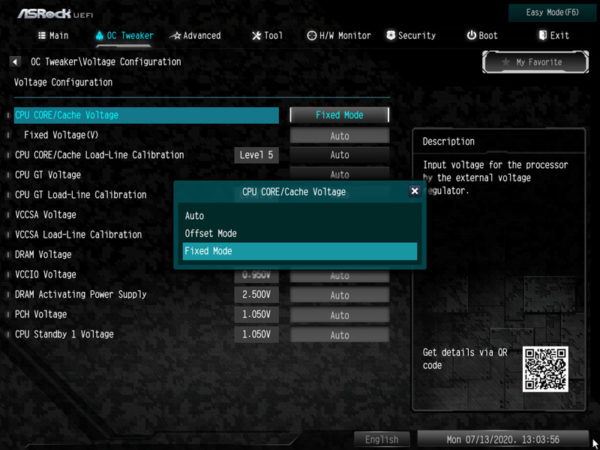
ASRock H470 Steel Legend noch einfacher Übertakten …
Wer lieber im Windows übertakten möchte, kann die oben aufgeführten Spannungseinstellungen auch mit dem ASRock A-Tuning Tool vornehmen.
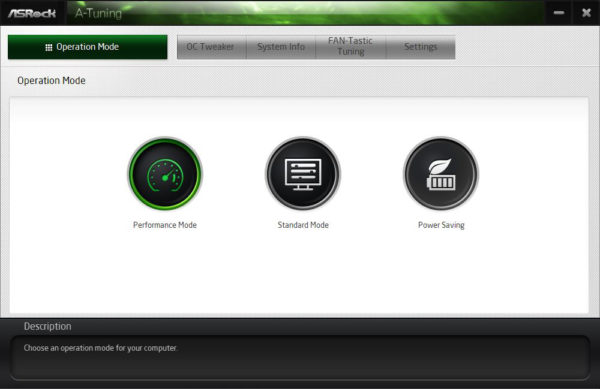
Die CPU kann aber natürlich auch hiermit nicht übertaktet werden. Hier sieht man die Einstellungsmöglichkeiten des ASRock A-Tuning Tools.
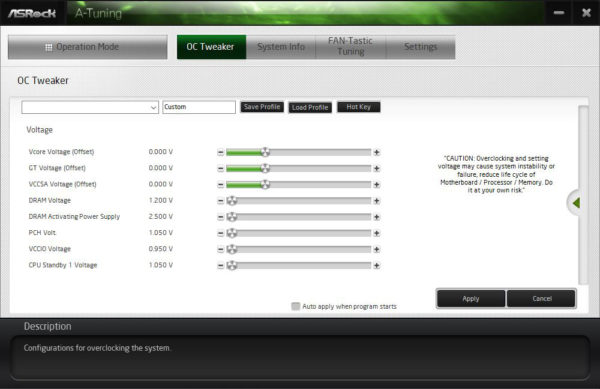
Wenn die gewünschten Einstellungen gefunden wurden, kann man im UEFI unter OC Tweaker bis zu fünf unterschiedliche BIOS Einstellungen mit Namen abspeichern.
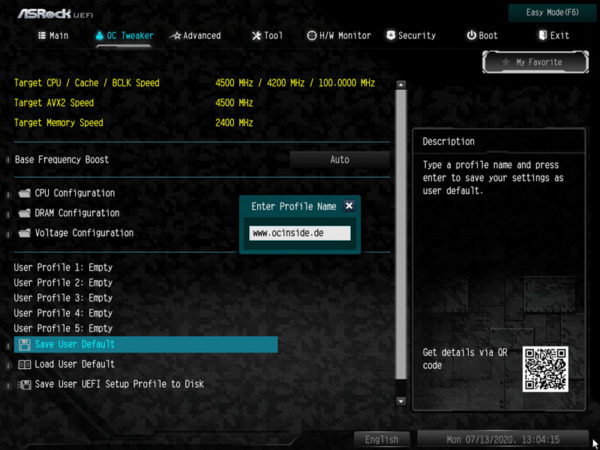
Man könnte beispielsweise Undervolting Werte, ausgeglichene BIOS Einstellung, Office oder Gaming Einstellungen als Undervolting, Balance und Gaming Userprofil ablegen, um diese Werte jederzeit schnell wieder laden zu können.
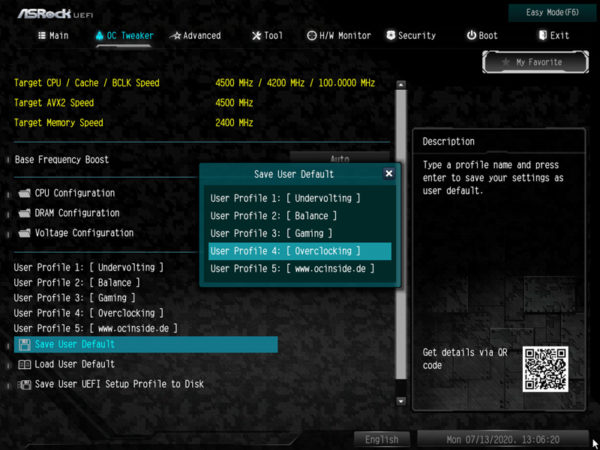
Interessant ist auch Save User UEFI Setup Profile to Disk. Einfach anklicken und die eigenen UEFI Settings auf der Festplatte oder auf einem USB Stick abspeichern.
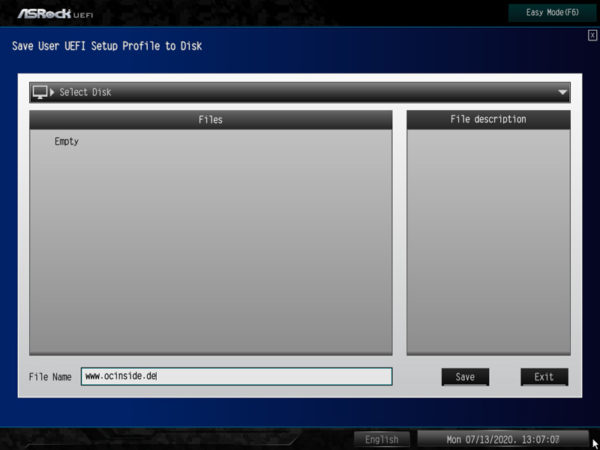
BIOS Undervolting …
Die Untertaktung bzw. Underclocking wurde in diesem Test ebenfalls wieder geprüft. Die Intel Core i5-10500 CPU konnte nicht untertaktet werden. Man kann aber die Spannung senken und so den Stromverbrauch weiter reduzieren. Untertakten mit niedriger CPU Spannung liegt natürlich genauso wie Übertakten außerhalb der Spezifikation, so dass hierbei immer ein wenig Glück erforderlich ist. ASRock legt aber zumindest den Grundstein für ein möglichst einfaches Undervolting. Es gibt noch viele weitere UEFI Einstellungen, denn zur Auswahl stehen noch die CPU Configuration, Chipset Configuration, Storage Configuration, Intel Thunderbolt, Super IO Configuration, ACPI Configuration, USB Configuration und Trusted Computing.
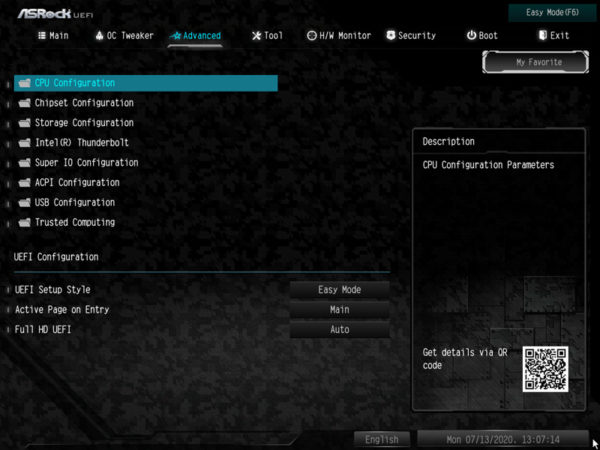
Wer im PC Betrieb mit einer Intel LGA1200 PC Strom sparen möchte oder die Intel Virtualisierung (Intel Virtualization Technology) zur Unterstützung mehrerer, gleichzeitiger Betriebssysteme verwendet oder die CPU State Unterstützung anpassen möchte, sollte zudem unbedingt das CPU Configuration Menü unter Advanced durchsehen.
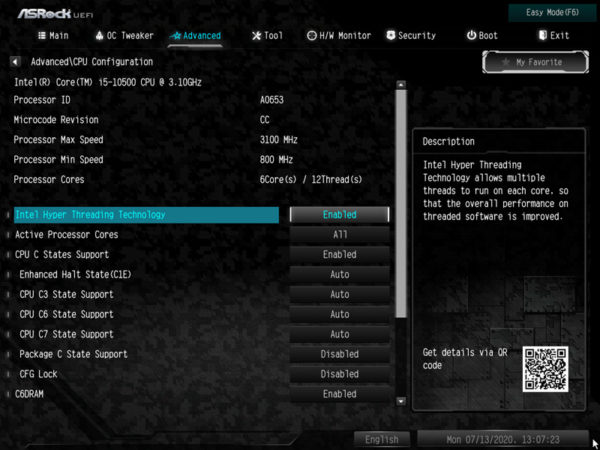
Aber auch die Einstellungen in Advanced Chipset Configuration mit der Auswahl der ersten Grafikkarte und den einzelnen Anbindungen der PCIe Slots, etc. sind sehr interessant.
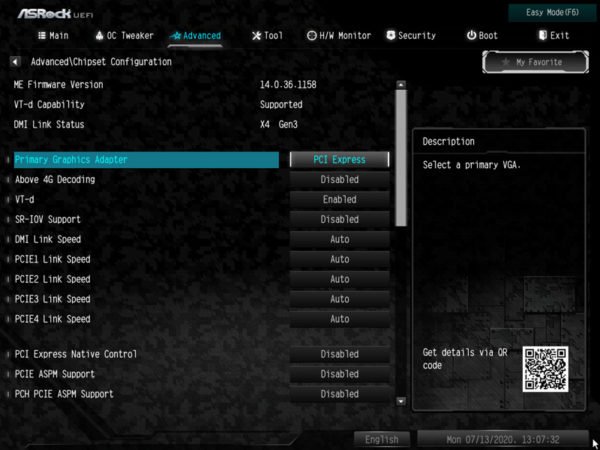
Im UEFI ist zudem wieder die manuelle Deaktivierung jedes einzelnen USB Ports möglich.
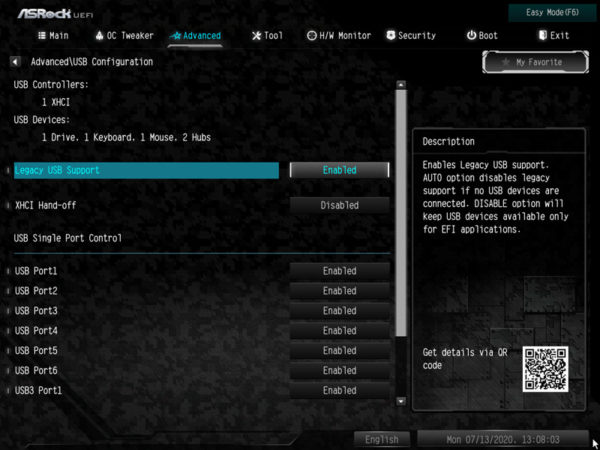
Lüftersteuerung …
Das UEFI Setup des passiv gekühlten H470 Steel Legend Mainboards verfügt zudem über eine umfangreiche, Temperatur geregelte Lüftersteuerung. Die integrierte Lüftersteuerung findet man im H/W Monitor direkt unter der Anzeige der Temperatur- und Spannungswerten.
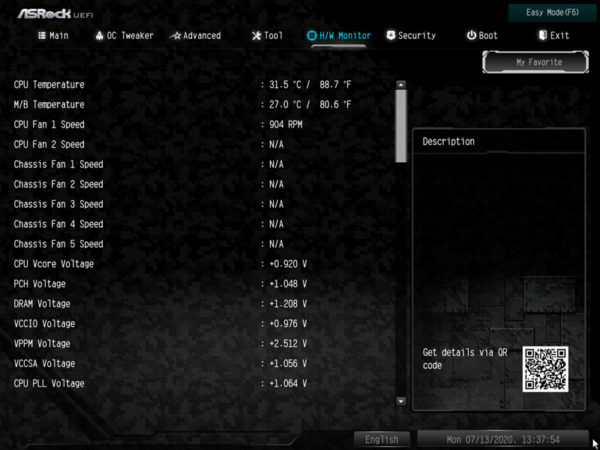
Hier gibt es die Auswahl der CPU Fans, der Chassis Fans bzw. W_Pump Switch.
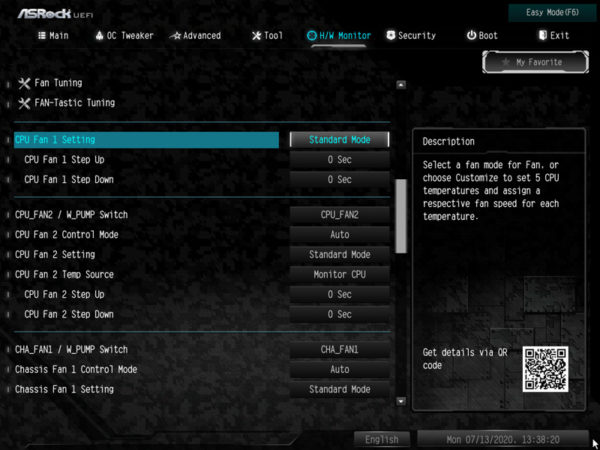
Bei dem Fan Controller hat man die Wahl zwischen Customize, Silent, Standard, Performance und Full Speed.
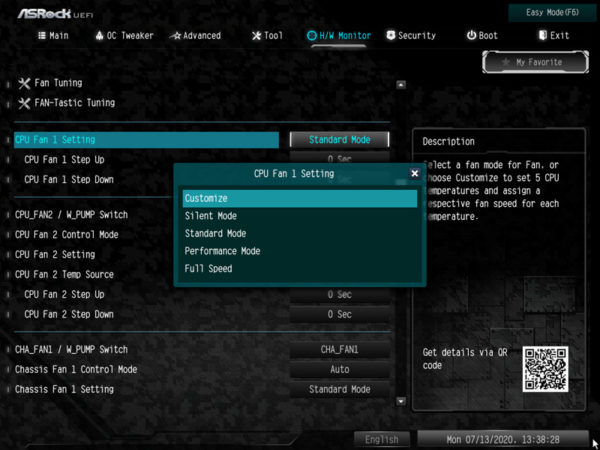
Im Customize Mode stehen mehrere Temperaturschritte zur Verfügung, denen man dann die gewünschte Lüfterdrehzahl zuweisen kann. Die Lüftersettings werden übrigens sofort geändert und sind somit unmittelbar hörbar.
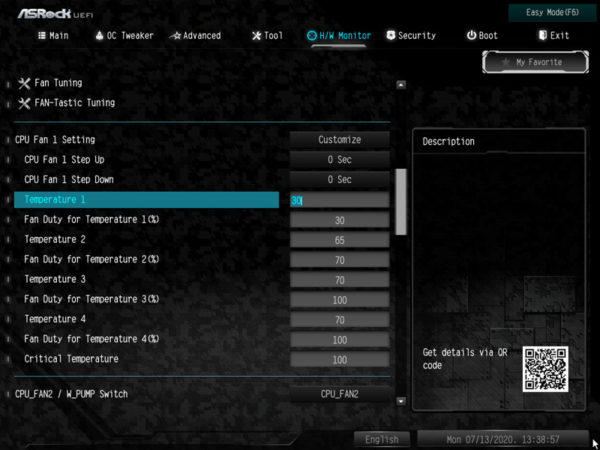
Zudem hat ASRock wieder die grafische Oberfläche für die Steuerung der Lüfter im UEFI Setup integriert. Den FAN-Tastic Tuning Menüpunkt findet man ebenfalls im H/W Monitor und kann damit sehr übersichtlich alle Einstellungen vornehmen. Einfach auf der linken Seite den jeweiligen Fan Anschluss auswählen und danach auf der rechten Seite den Modus wählen: Silent, Standard, Performance oder Full Speed.
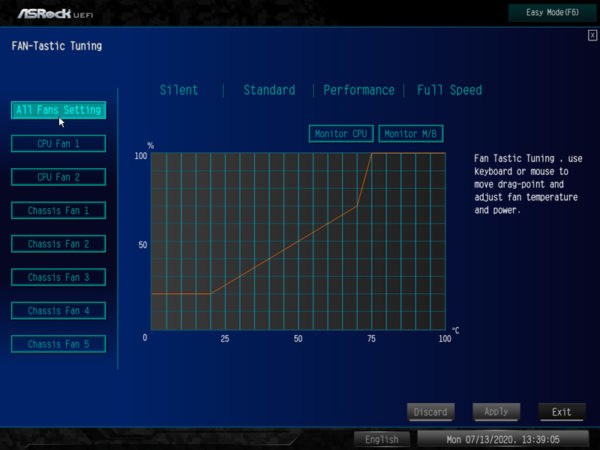
Im Customize Mode kann man die einzelnen Werte sogar direkt im Diagramm auswählen und abspeichern.
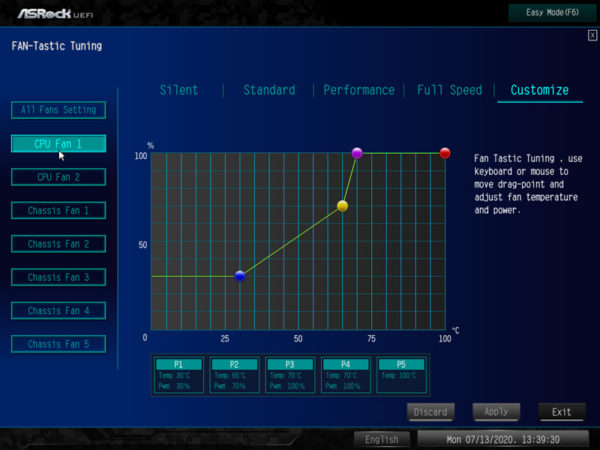
Bei den Chassis Fans kann man sogar auswählen, welcher Temperatursensor für die Temperaturmessung verwendet werden soll – der CPU Sensor oder der Mainboard Sensor. Danach einfach Apply anklicken, um die Werte zu speichern.
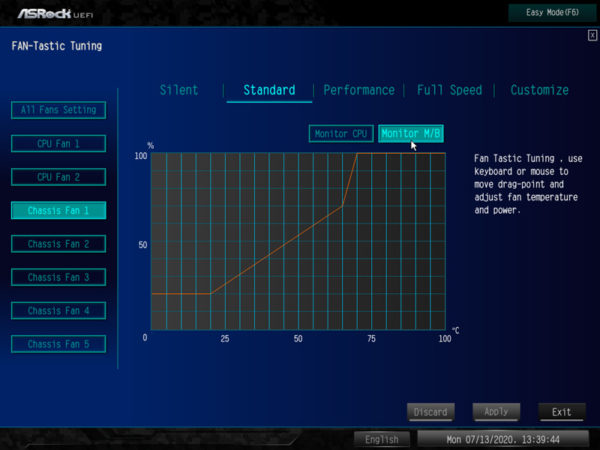
Und selbst an die Ansteuerung der 3-Pin Chassis Fans wurde mit der DC/PWM Mode Umschaltung gedacht.
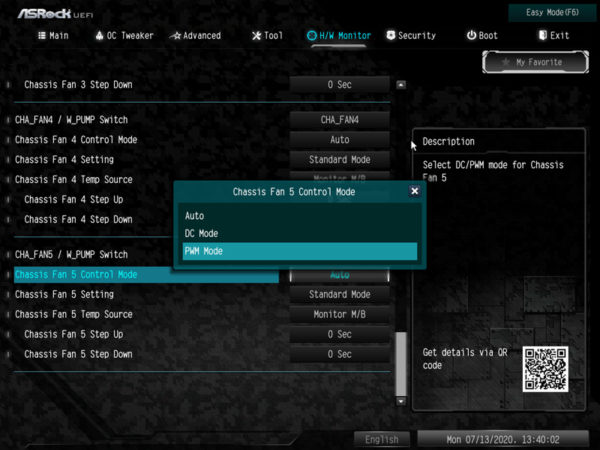
Wer die Werte lieber im Windows einstellen möchte, kann dafür sogar das ASRock A-Tuning Tool verwenden.
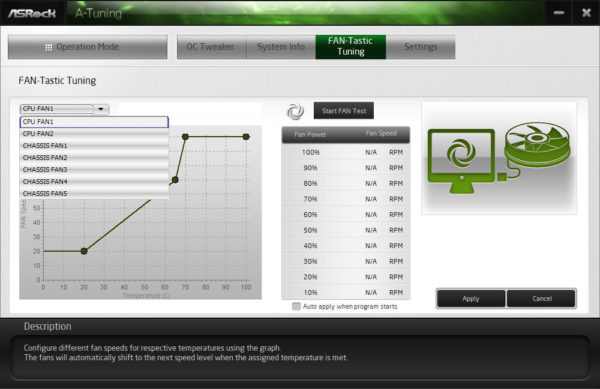
Da die Lüfter mit dieser Lüftersteuerung sogar in Abhängigkeit der CPU oder Mainboard Temperatur gesteuert werden, kann man getrost auf zusätzliche Fan Controller verzichten.
Wenn alles im UEFI eingestellt ist, wird einfach wie gehabt mit der F10 Taste abgespeichert und mit Z bzw. bei einer englischen Tastatur mit Y bestätigt. Neu ist bei ASRock, dass einem vor dem Speichern nochmals alle getätigten Änderungen gezeigt werden – sehr praktisch!
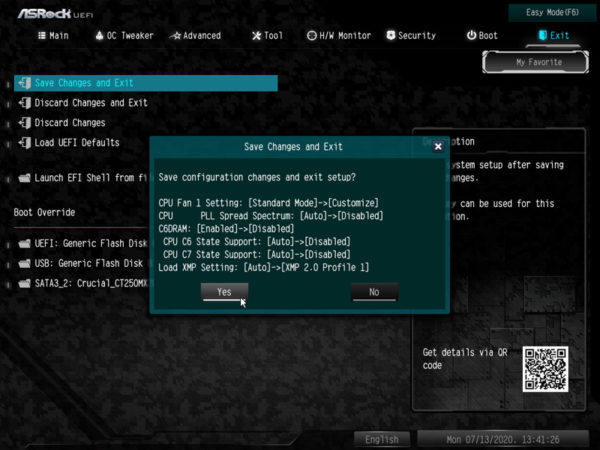
ASRock H470 Steel Legend Energieverbrauch Werte …

